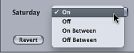クラスタの全般的な情報
ネットワークの設定が完了し必要なコンポーネントをインストールしたら、分散処理クラスタ作成の準備は整いました。
クラスタの作成には、3 つのアプローチがあります:
- 「このコンピュータプラス」の使用: 「このコンピュータプラス」を使用したクラスタの作成は、分散処理システムを作成するための最も簡単なアプローチです。処理の実行を担当するコンピュータ上に、サービスノードとして設定した「Compressor」をインストールするだけです。詳細については、「「このコンピュータプラス」を使ったクイックスタート」を参照してください。
- QuickCluster の作成: QuickCluster の作成では、別のコンピュータをクラスタコントローラとする分散処理システムを短時間で構成できます(「このコンピュータプラス」クラスタでは、バッチの実行元となる同じコンピュータをクラスタコントローラとして使用します)。これは、クラスタで処理を実行するクライアントが複数ある場合に特に有用です。詳細については、「QuickCluster を使ったクイックスタート」を参照してください。
- クラスタの手動作成: 大規模なインストールでは、クライアントから使用できるクラスタを手動で作成できます。詳細については、「「Apple Qadministrator」でクラスタを作成する」を参照してください。
この章で登場する概念や語句で不明なものがあれば、「分散処理の基本」を参照してください。
メモ: 「Apple Qmaster」のユーザで、「Apple Qmaster」がインストールされていないコンピュータを含むクラスタを作成したい場合は、「 Apple Qmaster ユーザーズマニュアル 」を参照してください。
「Compressor」の「Apple Qmaster 共有」ウインドウのオプション
必要に応じて、以下の設定を利用することができます。
重要: 既存の設定を変更する場合で、このコンピュータがすでに処理サービスを提供しているときは、「OK」をクリックするとこのコンピュータのサービスが直ちにリセットされます。このコンピュータがクラスタコントローラでもある場合は、その時点のジョブはすべて終了します。
「Compressor」の「Apple Qmaster 共有」ウインドウにあるオプションや設定の完全なリストについては、「「Apple Qmaster 共有」ウインドウの基本設定について」および「「Apple Qmaster 共有」ウインドウの詳細設定について」を参照してください。
名前を設定する
デフォルトでは、コンピュータはネットワーク上でコンピュータ名(「システム環境設定」の「共有」で入力した名前)によって認識されます。これは Apple Qmaster 分散処理システムでコンピュータを識別するための名前なので、必要であればもっと分かりやすいものに変更することもできます。QuickCluster を構成する場合、この名前は「Compressor」の「クラスタ」ポップアップメニューまたは「Apple Qmaster」の「実行クラスタ」ポップアップメニューに表示されます。管理クラスタコントローラを構成する場合、この名前は「Apple Qadministrator」の「コントローラ」ポップアップメニューに表示されます。
「この QuickCluster の定義」フィールドにクラスタ用の新しい名前を入力します。
「詳細設定」をクリックして「詳細設定」パネルを開きます。
「Apple Qadministrator に登録するコンピュータ名」フィールドに新しい名前を入力します。
パスワードを設定する
パスワード入力を必須にするには、「パスワードを要求」チェックボックスを選択します。
- QuickCluster を設定する場合: ほかのユーザはパスワードを入力しないとこのコンピュータに要求を送れなくなります。
- 「Apple Qadministrator」で使用するクラスタを設定する場合: 管理者はパスワードを入力しないとこのコンピュータをクラスタに追加できなくなります。
詳細については、「コンピュータをクラスタに入れるためのサービスパスワードを設定する」を参照してください。(コンピュータをクラスタコントローラとサービスノードの両方として設定した場合、パスワードは両方について有効です。)
クラスタストレージを設定する
「詳細設定」パネルから、このコンピュータで発生する処理のための、デフォルトの保存用ディスクの場所を変更できます。詳細については、「クラスタストレージを使用する」を参照してください。
管理サービス 非管理サービス
「Compressor」または「Apple Qmaster」を使った分散処理では、クラスタを柔軟に構成できます。処理サービスを設定する場合、それらを管理サービスにするか非管理サービス(デフォルト)にするかを選択できます。
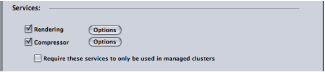
管理サービス
管理サービスは、特定のクラスタコントローラ 1 つだけに割り当てられます。割り当てられた管理サービスは、Apple Qadministrator アプリケーションで削除されるまで、そのクラスタ専用のサービスとして機能します。QuickCluster は、拡張ノードクラスタの場合を除いて、ほかのノードから管理サービスを使用できません。詳細については、「 Apple Qadministrator ユーザーズマニュアル」を参照してください。拡張ノードクラスタの詳細については、「 Apple Qmaster ユーザーズマニュアル 」を参照してください。
非管理サービス
非管理サービスは、非管理サービスサポートが有効になった最初に利用可能な「このコンピュータプラス」クラスタまたは QuickCluster に自動的に割り当てられます。QuickCluster は非管理サービスの宣言を確認し、マークしたり記録したりして後でその非管理サービスを使用します。非管理サービスが一定の「このコンピュータプラス」クラスタまたは QuickCluster 専用となっているのは、その時点のジョブが完了するまでです。その時点のジョブが完了すると、非管理サービスは再び「開放」され、使用可能であることをすべての「このコンピュータプラス」クラスタおよび QuickCluster に対して宣言します。
メモ: 管理クラスタ(「Apple Qadministrator」で作成したクラスタ)も非管理サービスを使用できます。「管理」クラスタで非管理サービスが有効になっている場合、クラスタは使用可能な非管理サービスを、管理サービスに自動で追加します(「Apple Qadministrator」を使って明示的に追加されます)。
QuickCluster で非管理サービスを有効にする
以下のステップに従って、QuickCluster で非管理サービスを有効にします。
「Compressor」で「Apple Qmaster」>「このコンピュータを共有」と選択します。
「このコンピュータを共有」チェックボックスと「サービス付きの QuickCluster として」ボタンを選択し、QuickCluster を作成します。
「ほかのコンピュータからの非管理サービスを含める」を選択します。

「OK」をクリックします。
QuickClusters 作成の詳細については、「QuickCluster を使ったクイックスタート」を参照してください。
管理クラスタで非管理サービスを有効にする
以下のステップに従って、管理クラスタで非管理サービスを有効にします。
「Apple Qadministrator」で、「クラスタ」リストからクラスタを選択するか、追加(+)ボタンをクリックして新しいクラスタを追加します。
「非管理サービスの使用を許可」を選択します。
管理クラスタ作成の詳細については、「「Apple Qadministrator」でクラスタを作成する」を参照してください。
処理サービスを管理する
クラスタ内のコンピュータの処理サービスを管理するには、以下の手順に従います。
重要: 既存の設定を変更する場合で、このコンピュータがすでに処理サービスを提供しているときは、「OK」をクリックするとこのコンピュータのサービスが直ちにリセットされます。このコンピュータがクラスタコントローラでもある場合は、その時点のジョブはすべて終了します。
「Compressor」で「Apple Qmaster」>「このコンピュータを共有」と選択します。
以下のいずれかの操作を行います:
「これらのサービスを管理対象クラスタ内でのみ使用することを要求」チェックボックスを選択して、このコンピュータを管理クラスタでのみ使用します。
このコンピュータを管理クラスタだけでなく非管理クラスタでも使用する場合は、「これらのサービスを管理対象クラスタ内でのみ使用することを要求」チェックボックスの選択を解除します。
「OK」をクリックします。
「Compressor」で「Apple Qmaster」>「このコンピュータを共有」と選択します。
「サービス」セクションで、以下のいずれかの操作を行います:
- Compressor サービスをオフにするには: 「Compressor」チェックボックスの選択を解除します。
- Apple Qmaster サービスをオフにするには: 「レンダリング」チェックボックスの選択を解除します。
「OK」をクリックします。
クラスタコントローラサービスをオンにする/オフにする
「Compressor」の「Apple Qmaster 共有」ウインドウにある「サービス」領域を使って、特定のコンピュータのクラスタコントローラのオン/オフを切り替えます。
「Compressor」で「Apple Qmaster」>「このコンピュータを共有」と選択し、「Apple Qmaster 共有」ウインドウを開きます。
「このコンピュータを共有」チェックボックスを選択してから、以下のいずれかのボタンを選択します:
- サービス付きの QuickCluster として: 非管理サービスによる「インスタント」クラスタを作成するには、このオプションを選択します。
- サービスおよびクラスタコントローラとして: 「Apple Qadministrator」でクラスタを作成するには、このオプションを選択します。(詳細については、「「Apple Qadministrator」でクラスタを作成する」を参照してください。)
詳細については、「管理サービス 非管理サービス」も参照してください。
「サービス」領域で「レンダリング」、「Compressor」チェックボックスの両方またはいずれかを選択します。
「OK」をクリックします。
クラスタが有効になり、コンピュータがクラスタコントローラになります。
「Compressor」で「Apple Qmaster」>「このコンピュータを共有」と選択し、「Apple Qmaster 共有」ウインドウを開きます。
「このコンピュータを共有」チェックボックスの選択を解除し、「OK」をクリックします。
重要: 既存の設定を変更する場合で、このコンピュータがすでに処理サービスを提供しているときは、「OK」をクリックするとこのコンピュータのサービスが直ちにリセットされます。このコンピュータがクラスタコントローラでもある場合は、その時点のジョブはすべて終了します。
コントローラをオフにすれば、ノードを単なるサービスノードにすることができます。サービスノードとしてのみ使うには、「このコンピュータを共有」セクションの「サービスのみとして」を選択します。
マルチコアコンピュータを最大限に活用するためにバーチャルクラスタを使う
個々のコンピュータ上にバーチャルクラスタを作成して、処理サービスのインスタンス数を調整することができます。プロセッサの負荷が大きな作業では、処理アプリケーションによってはインスタンス数が多いほどスピードと効率が向上します。ただし、インスタンスが多すぎると、スピードと効率が低下する可能性があります。
インスタンス数を選択する場合は、一般的に各インスタンスに 2 GB のメモリを割り当てます。8 GB のメモリがあるコンピュータでポップアップメニューに 8 インスタンスまで表示される場合、良好な結果を得るために 4 インスタンスを選択してください。ただし、この数字はこのコンピュータが他の処理にも使用されているかどうかによって大幅に変動する可能性があります。
メモ: デフォルトでは、Apple Qmaster システムはプロセッサごとにレンダリングサービスのインスタンスを 1 つずつ作成します。レンダリングサービスは、「Shake」(および「Apple Qmaster」)、「Autodesk Maya」、およびほかの UNIX コマンドラインプログラムで使われます。「Compressor」の分散処理にのみ使われる Compressor サービスとは対照的です。プロセッサを個別に使用するべきかどうかについては、各アプリケーションのマニュアルを参照してください。
「Compressor」で「Apple Qmaster」>「このコンピュータを共有」と選択します。
「サービス」セクションで「Compressor」または「レンダリング」を選択し、「オプション」ボタンをクリックします。
表示されるダイアログのポップアップメニューからインスタンスの数を選択し、「OK」をクリックします。
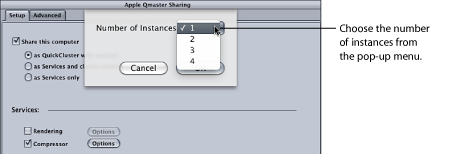
「Apple Qmaster 共有」ウインドウで「OK」をクリックします。
メモ: サービスのオプションのダイアログを使用してクラスタに拡張ノードを追加することもできます。詳細については、「 Apple Qmaster ユーザーズマニュアル」を参照してください。
コンピュータをクラスタに入れるためのサービスパスワードを設定する
特定のサービスノードまたはクラスタコントローラをクラスタに含めることのできるユーザを制限したい場合は、コンピュータにサービスパスワードと呼ばれるパスワードを設定します。
メモ: サービスパスワードはユーザのキーチェーンに保存できます。
サービスノードまたはクラスタコントローラとして指定したコンピュータで、「Compressor」を開き、「Apple Qmaster」>「このコンピュータを共有」と選択します。
以下のいずれかの操作を行います:
- パスワードを要求するには: 「パスワードを要求」を選択します。
- 既存のパスワードを変更するには: 「パスワードを変更」をクリックします。
パスワード入力用ダイアログが表示されます。
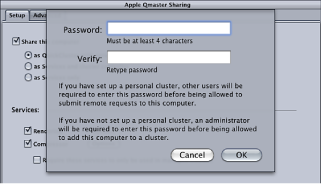
パスワードを入力して確認し、「OK」をクリックします。
「Apple Qmaster 共有」ウインドウで「OK」をクリックし、変更を適用します。
重要: 既存の設定を変更する場合で、このコンピュータがすでに処理サービスを提供しているときは、「OK」をクリックするとこのコンピュータのサービスが直ちにリセットされます。このコンピュータがクラスタコントローラでもある場合は、その時点のジョブはすべて終了します。
サービスの使用可能状態のスケジュールを設定する
非管理サービスを有効にした場合、カレンダーを開いて、分散処理システムでサービスが使用可能になる状況のスケジュールを設定できます。
動作スケジュール設定用ダイアログのカレンダーインターフェイスには、いくつもの便利な機能が含まれています。
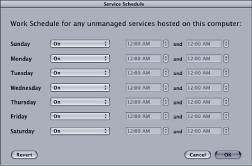
以下のコントロールを使用して、非管理サービスが使用可能になる時間を曜日ごとに制限できます。
動作スケジュール設定用ダイアログでのサービスの使用可能状態のスケジュール設定
非管理サービスが使用可能になる状態のスケジュールを設定するには、以下の手順に従います。
「Apple Qmaster」環境設定パネルにある「詳細」パネルの「サービスの詳細設定」領域で、「設定」をクリックします。
動作スケジュール設定用のダイアログが表示されます。
サービスが使用可能になる時間を制限するには、特定の曜日の隣にあるポップアップメニューから、いずれかのオプションを選択します。詳細については、「サービスの使用可能状態のスケジュールを設定する」を参照してください。
該当する開始時間と終了時間のフィールドに制限の時間を入力してください。
メモ: 有効な日時を入力する必要があります。1 つのエントリーで 2 日間にまたがることはできません。範囲の終わりが午前 12 時以降になる場合は、エントリーを 2 つに分ける必要があります。詳細については、「日曜日の夜から月曜日の朝までの使用可能状態を設定する」を参照してください。
「OK」をクリックして設定を保存し、ダイアログを閉じます。
「OK」をクリックして変更をこのコンピュータに適用します。
重要: 既存の設定を変更する場合で、このコンピュータがすでに処理サービスを提供しているときは、「OK」をクリックするとこのコンピュータのサービスが直ちにリセットされます。このコンピュータがクラスタコントローラでもある場合は、その時点のジョブはすべて終了します。
クラスタストレージを使用する
デフォルトでは、Apple Qmaster 分散処理システムは一時処理ファイルを、クラスタコントローラの「/ライブラリ/Application Support/Apple Qmaster/Storage」ディレクトリに保存します。このスクラッチストレージ用にローカルディスク上のほかの場所を選択することもできます。クラスタ内のコンピュータは必要に応じてこの保存場所にアクセスします。
クラスタストレージの設定を調整する
以下のステップに従って、クラスタのスクラッチストレージの設定を変更します。
クラスタコントローラで、「Compressor」を開き、「Apple Qmaster」>「このコンピュータを共有」と選択します。
「詳細設定」をクリックして「詳細設定」パネルを開きます。
以下の設定をオプションで行います:
- クラスタストレージの場所を変更するには: 「ストレージの場所」設定ボタンをクリックし、ダイアログで目的のフォルダに移動して、「選択」をクリックします。
メモ: デフォルトの「このコンピュータ」という設定値を「クラスタ」ポップアップメニュー(「Compressor」の「バッチ」ウインドウにあります)で選択した状態で、書き出し先として「クラスタストレージ」を指定すると、出力ファイルは「ソース」の場所にコピーされます。
- クラスタストレージのファイルを削除する頻度を変更するには: 「ファイルを削除するまでの日数:N 日」フィールドに新しい数値を入力します。
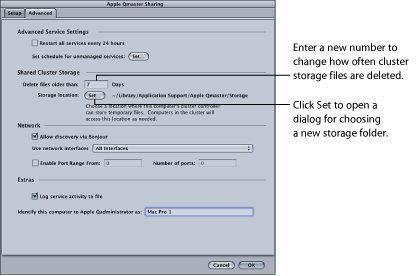
「OK」をクリックして変更を適用します。
重要: 既存の設定を変更する場合で、このコンピュータがすでに処理サービスを提供しているときは、「OK」をクリックするとこのコンピュータのサービスが直ちにリセットされます。このコンピュータがクラスタコントローラでもある場合は、その時点のジョブはすべて終了します。
クラスタストレージの容量
起動ディスク上の使用可能なストレージ容量より大きなソース・メディア・ファイルを処理する場合、そのディスク上のストレージ容量を使い果たすことがあります。この問題に対処するためにできることがいくつかあります。
クラスタストレージの場所を空き容量の多いディスクに変更します。詳細については、「クラスタストレージの設定を調整する」を参照してください。
クラスタストレージ設定をより頻繁にファイルを削除するように変更します。詳細については、「クラスタストレージの設定を調整する」を参照してください。
「Compressor」のユーザは、「クラスタオプション」環境設定(「Compressor」>「環境設定」と選択)を「ソースをクラスタにコピーしない」に設定できます。詳細については、「Compressor の環境設定を行う」を参照してください。
サービスアドバタイズのポートを定義する
「Apple Qmaster」がサービスのアドバタイズに使用するポートは、「Compressor」の「Apple Qmaster 共有」ウインドウ内の「詳細」パネルの「ネットワーク」セクションにある「有効にするポート範囲の開始番号」チェックボックスとテキストフィールドで定義できます。
「Compressor」で「Apple Qmaster」>「このコンピュータを共有」と選択します。
「詳細設定」をクリックして「詳細設定」パネルを開きます。
「有効にするポート範囲の開始番号」を選択します。
「開始」フィールドに、50,000 〜 65,535 の整数値を入力して範囲の最初を設定します。
「ポート数」フィールドに、範囲のサイズ(たとえば、1000)を入力します。
復旧機能およびエラーの通知機能
Apple Qmaster 分散処理システムには、問題が生じたときに復旧を試み、復旧時にユーザに通知を送信するための、数多くの機能が組みこまれています。
復旧機能
Apple Qmaster 分散処理システムでエラーが発生すると、次で説明する復旧機能が自動的に作動します。管理者がこの機能を有効にしたり設定したりする必要はありません。
あるサービスノードにて、クラスタコントローラサービスまたは処理サービスが異常終了した場合、Apple Qmaster 分散処理システムはサービスを再起動します。停止と再起動を延々と繰り返さないよう、システムがエラーのあったサービスを再起動するのは 4 回までに制限されます。はじめの 2 回、システムはサービスを即座に再起動します。サービスが 3 回目または 4 回目に異常終了した場合、システムは停止前に少なくとも 10 秒間動作していたサービスのみを再起動します。